4.jupyter的常用操作(下)
来源:互联网 发布:agile java pdf 编辑:程序博客网 时间:2024/06/07 06:29
接着上文:
可能这样说你也不理解,我示范一下:
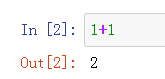
我们在栏位中输入 1+1,然后点击切歌键
显示计算结果是2
我们选中1+1这部分,然后选择Markdown
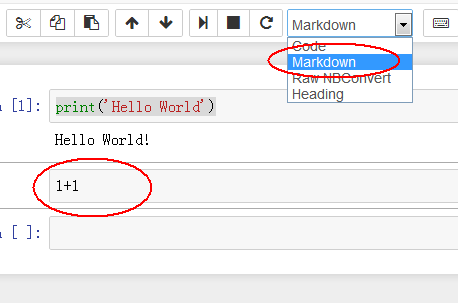
发现结果2不见了,重新定位到1+1
然后按切歌键,好像什么都没发生,除了光标移到下一行,1+1部分和背景融为一体了
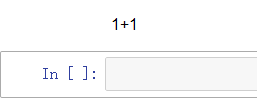
是的,Markdown的内容,系统是不当做代码执行的,我们可以写注释,文档说明等
如果需要修改Markdown内容,我们双击该部分,就可以变成原来可编辑模式

我们在1+1前方加上井号和空格,就会像旺仔一样比你聪明比你强
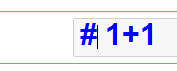

然后按切歌键
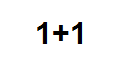
可以得到一个大的标题(如上图),等同于Heading的作用
划重点:
切歌(运行本栏位代码光标跳到下一栏)的快捷键:Shift+Enter
运行本栏位代码光标不跳到下一栏的快捷键:Ctrl+Enter
什么,你不信?你自己试试

让你练习的目的达到
什么?怎么关闭?这还要我教你么...你懂的!
划重点:在使用jupyter时
一个黑色的类似命令提示栏窗口(记录着你的操作)千万别关了
不写代码再关掉

如果不小心关了jupyter的浏览器页面,自己打开浏览器
输入
http://localhost:8888/tree
即可,前提是jupyter黑色窗口没关闭
今天作业:按照我的操作走一遍
下课
人生苦短,我选Python
未完待续,连载中......
转载自:https://ask.hellobi.com/blog/wangdawei/9790
阅读全文
0 0
- 4.jupyter的常用操作(下)
- 2.jupyter的常用操作(上)
- 3.jupyter的常用操作(中)
- jupyter notebook 常用操作
- Python从零开始系列连载(2)——jupyter的常用操作
- Jupyter notebook入门教程(下)
- Jupyter notebook入门教程(下)
- Linux下的常用操作
- Mac下常用的操作
- linux 下的常用操作
- Linux下的常用操作
- Windows下anaconda 使用Jupyter(图文)
- Jupyter Notebook 快速入门(下)
- Jupyter网页版笔记(操作R语言的dplyr包清洗数据)
- Jupyter Notebook 常用快捷键
- jupyter 常用快捷键
- Jupyter Notebook常用快捷键
- Jupyter Notebook基本操作
- EasyEDA 入坑
- 深度学习
- virtalbox Linux ubntu centos随笔
- android 开发坑点记录
- [leetcode]484.Find Permutation
- 4.jupyter的常用操作(下)
- sql笔记
- EventBus基本使用
- mysql_old_wrong
- 知识付费工具:智果内容付费系统是什么?
- 文本框限制只能输入数字并添加千位分隔符
- MindManager之人大附中学习法则
- 我的第一棵平衡树-SB树
- AlertDialog-的使用


